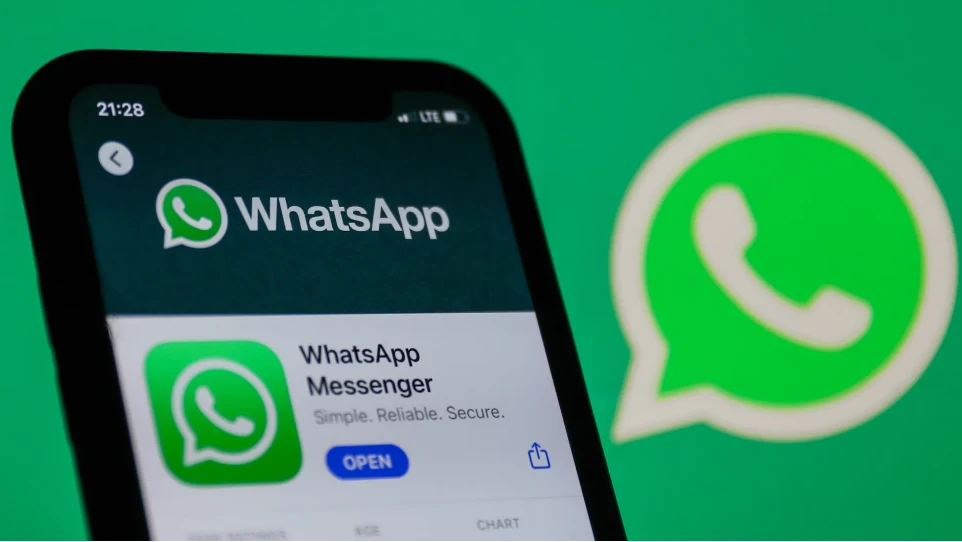In der heutigen digitalen Welt nutzen viele Menschen sowohl Android- als auch iPhone-Geräte. Oft möchten sie Daten, einschließlich Bilder, zwischen diesen Geräten übertragen. Es gibt verschiedene Möglichkeiten, wie Sie Bilder von Ihrem Android-Gerät auf Ihr iPhone übertragen können. In diesem Blogbeitrag werden wir einige der gängigsten Methoden und Techniken besprechen. Wir werden auch die Vor- und Nachteile dieser Methoden untersuchen und einige zusätzliche Tipps und Tricks geben, um Ihnen bei der Übertragung Ihrer Bilder zu helfen.
Teil 1. Verwendung von Cloud-Speicher
Eine Möglichkeit, Bilder von Android auf Ihr iPhone zu übertragen, besteht darin, Cloud-Speicherdienste wie Google Drive, Dropbox oder iCloud zu verwenden. Diese Dienste ermöglichen es Ihnen, Ihre Bilder auf einem sicheren Server zu speichern und anschließend von einem anderen Gerät darauf zuzugreifen. Hier sind die Schritte, um Bilder von Ihrem Android-Gerät auf Ihr iPhone über Cloud-Speicher zu übertragen:
1. Laden Sie die Cloud-Speicher-App auf Ihr Android-Gerät herunter und melden Sie sich mit Ihrem Konto an.
2. Wählen Sie die Bilder aus, die Sie auf Ihr iPhone übertragen möchten, und laden Sie sie in den Cloud-Speicher hoch.
3. Öffnen Sie nun die Cloud-Speicher-App auf Ihrem iPhone und melden Sie sich mit demselben Konto an.
4. Suchen Sie die hochgeladenen Bilder in der Cloud-Speicher-App und wählen Sie sie aus.
5. Tippen Sie auf die Option "Bild speichern" oder "Download", um die Bilder auf Ihr iPhone herunterzuladen.
| Vorteile | Nachteile |
|---|---|
| 1. Einfacher und unkomplizierter Prozess zum Übertragen von Bildern. | 1. Erfordert eine stabile und schnelle Internetverbindung für den Datenupload und -download. |
| 2. Bilder können sicher in der Cloud gespeichert werden, sodass keine Verlustgefahr besteht. | 2. Begrenzter freier Speicherplatz für kostenlose Konten. |
| 3. Cloud-Speicher ermöglicht den einfachen Zugriff auf Bilder von verschiedenen Geräten. | 3. Abhängig von der Dateigröße und der Internetverbindung kann der Übertragungsprozess langwierig sein. |
Videoanleitung:
Teil 2. Verwendung von iTunes
Eine weitere Methode, um Bilder von Android auf Ihr iPhone zu übertragen, besteht darin, iTunes zu verwenden. iTunes ist eine Software, die von Apple entwickelt wurde und speziell für die Verwaltung, Synchronisierung und das Übertragen von Daten auf iOS-Geräte entwickelt wurde. Hier sind die Schritte, um Bilder von Ihrem Android-Gerät auf Ihr iPhone über iTunes zu übertragen:
1. Laden Sie iTunes auf Ihren Computer herunter und installieren Sie es.
2. Schließen Sie Ihr Android-Gerät an den Computer an und wählen Sie die Option "Dateien übertragen" oder "Medien übertragen".
3. Wählen Sie die Bilder aus, die Sie auf Ihr iPhone übertragen möchten, und klicken Sie auf "Übertragen" oder "Synchronisieren".
4. Trennen Sie Ihr Android-Gerät und schließen Sie Ihr iPhone an den Computer an.
5. Wählen Sie das iPhone in iTunes aus und navigieren Sie zur Registerkarte "Fotos" oder "Fotomediathek".
6. Aktivieren Sie die Option "Fotos synchronisieren" und wählen Sie die Ordner oder Alben aus, die Sie auf Ihr iPhone übertragen möchten.
7. Klicken Sie auf "Übernehmen" oder "Synchronisieren", um die Übertragung zu starten.
| Vorteile | Nachteile |
|---|---|
| 1. Bietet eine direkte Verbindung zwischen Ihrem Computer und Ihrem iPhone zur Übertragung von Bildern. | 1. Erfordert einen Computer mit iTunes und ein USB-Kabel für die Verbindung. |
| 2. iTunes ermöglicht die Synchronisierung von Bildern, Alben und Ordnern mit Ihrem iPhone. | 2. Komplexerer Prozess im Vergleich zu anderen Methoden. |
| 3. Sie können die Übertragungsoptionen in iTunes anpassen und verschiedene Einstellungen vornehmen. | 3. Datenverlust oder versehentliches Löschen von Bildern können auftreten, wenn die Synchronisierung nicht ordnungsgemäß durchgeführt wird. |
Teil 3. Verwendung von Apps von Drittanbietern
Es gibt auch verschiedene Apps von Drittanbietern, die Ihnen helfen können, Bilder von Android auf Ihr iPhone zu übertragen. Diese Apps bieten in der Regel verschiedene Funktionen und Optionen für den Dateitransfer. Hier sind die Schritte, um Bilder von Ihrem Android-Gerät auf Ihr iPhone mit einer Drittanbieter-App zu übertragen:
1. Laden Sie eine Bildübertragungs-App wie "Foto-Übertragen" oder "Xender" auf Ihr Android-Gerät herunter.
2. Installieren Sie die entsprechende App auch auf Ihrem iPhone.
3. Öffnen Sie die App auf beiden Geräten und stellen Sie sicher, dass sie mit demselben WLAN-Netzwerk verbunden sind.
4. Wählen Sie die Bilder aus, die Sie übertragen möchten, und suchen Sie nach der Option "Senden" oder "Übertragen" in der App.
5. Tippen Sie auf die Option "Empfangen" oder "Empfangen" in der App auf Ihrem iPhone.
6. Wählen Sie das Android-Gerät aus der Liste der verfügbaren Sendergeräte auf Ihrem iPhone aus.
7. Starten Sie die Übertragung und warten Sie, bis die Bilder auf Ihrem iPhone angezeigt werden.
| Vorteile | Nachteile |
|---|---|
| 1. Einfache und benutzerfreundliche Schnittstellen für die Übertragung von Bildern. | 1. Erfordert die Installation einer zusätzlichen App auf beiden Geräten. |
| 2. Schnelle Datenübertragungsgeschwindigkeiten über WLAN. | 2. Möglicherweise kostenpflichtige Optionen für erweiterte Funktionen oder unbegrenzte Datenübertragung. |
| 3. Einige Apps bieten zusätzliche Funktionen wie das Teilen von Musik, Videos und Dokumenten. | 3. Es besteht das Risiko von Datenverlust oder Beschädigung während der Übertragung. |
Teil 4. Verwendung von E-Mail oder Messaging-Diensten
Der einfachste und unkomplizierteste Weg, Bilder von Android auf Ihr iPhone zu übertragen, besteht darin, sie über E-Mail oder Messaging-Dienste wie WhatsApp oder Telegram zu senden. Hier sind die Schritte, um Bilder von Ihrem Android-Gerät auf Ihr iPhone über E-Mail oder Messaging-Dienste zu übertragen:
1. Öffnen Sie die E-Mail-App oder den Messaging-Dienst auf Ihrem Android-Gerät.
2. Wählen Sie die Bilder aus, die Sie senden möchten, und tippen Sie auf die Schaltfläche "Senden" oder das Teilen-Symbol in der App.
3. Wählen Sie die Option "E-Mail senden" oder wählen Sie den Messaging-Dienst aus der Liste der verfügbaren Optionen.
4. Geben Sie Ihre E-Mail-Adresse oder die E-Mail-Adresse des Empfängers ein und senden Sie die Bilder ab.
5. Öffnen Sie die E-Mail oder die Nachricht auf Ihrem iPhone und laden Sie die angehängten Bilder herunter.
| Vorteile | Nachteile |
|---|---|
| 1. Keine zusätzlichen Apps oder Softwareinstallationen erforderlich. | 1. Begrenzte Dateigrößen für den Versand von E-Mails oder Messaging-Diensten. |
| 2. Einfacher und schneller Prozess zum Senden von Bildern. | 2. Möglicher Verlust der Bildqualität aufgrund von Komprimierung oder Skalierung während des Versands. |
| 3. Flexibilität bei der Auswahl des E-Mail-Anbieters oder Messaging-Dienstes. | 3. Abhängig von Internetverbindung und Serververfügbarkeit für den Versand und Empfang von E-Mails oder Nachrichten. |
Was tun, wenn Sie es nicht können: Alternative Lösungen
Wenn Sie Schwierigkeiten haben, Bilder von Ihrem Android-Gerät auf Ihr iPhone zu übertragen, gibt es noch andere alternative Lösungen, die Sie ausprobieren können. Hier sind drei weitere Möglichkeiten:
1. Verwenden Sie eine physische Verbindung: Verbinden Sie Ihr Android-Gerät über ein USB-Kabel mit Ihrem iPhone und übertragen Sie die Bilder manuell. Dies erfordert möglicherweise spezielle Adapter oder Kabel, um die Verbindung herzustellen.
2. Verwenden Sie eine SD-Karte: Übertragen Sie die Bilder von Ihrem Android-Gerät auf eine SD-Karte und geben Sie diese dann in Ihr iPhone ein. Beachten Sie jedoch, dass iPhones normalerweise keine SD-Kartenslots haben, daher benötigen Sie möglicherweise einen externen Kartenleser.
3. Übertragen Sie die Bilder auf einen Computer und dann auf Ihr iPhone: Kopieren Sie die Bilder von Ihrem Android-Gerät auf einen Computer und verwenden Sie dann iTunes oder eine Cloud-Speicher-App, um sie auf Ihr iPhone zu übertragen.
Bonus-Tipps
1. Überprüfen Sie das Dateiformat: Stellen Sie sicher, dass die Bilder im kompatiblen Dateiformat für das iPhone (z. B. JPEG) vorliegen, um Kompatibilitätsprobleme zu vermeiden.
2. Überprüfen Sie die Bildgröße: Reduzieren Sie die Größe oder Auflösung der Bilder, um die Übertragungszeit zu verkürzen und Speicherplatz zu sparen.
3. Sichern Sie Ihre Bilder: Machen Sie immer eine Sicherungskopie Ihrer Bilder, bevor Sie sie auf ein anderes Gerät übertragen, um möglichen Datenverlust zu vermeiden.
Letzte Worte
Das Übertragen von Bildern von Android auf Ihr iPhone kann manchmal eine Herausforderung sein, aber mit den richtigen Methoden und Werkzeugen ist es definitiv möglich. In diesem Blogbeitrag haben wir verschiedene Möglichkeiten behandelt, um Ihre Bilder erfolgreich auf Ihr iPhone zu übertragen. Denken Sie daran, Ihre Bilder regelmäßig zu sichern und sicherzustellen, dass sie im richtigen Dateiformat vorliegen, um ein reibungsloses Übertragungserlebnis zu gewährleisten.
5 FAQs zu Wie Bekomme ich Bilder Von Android Auf iPhone
Q1: Gibt es eine Möglichkeit, Bilder von einem alten Android-Gerät auf ein neues iPhone zu übertragen?
A: Ja, Sie können Ihre Bilder von einem alten Android-Gerät auf ein neues iPhone über die oben genannten Methoden oder andere Optionen wie Smart Switch von Samsung oder Move to iOS von Apple übertragen.
Q2: Kann ich die Übertragung von Bildern von Android auf iPhone abbrechen oder pausieren?
A: Je nach der verwendeten Methode können Sie in einigen Fällen die Übertragung von Bildern unterbrechen oder abbrechen. Überprüfen Sie die entsprechenden Einstellungen oder Optionen in der ausgewählten Methode, um festzustellen, ob eine solche Funktion verfügbar ist.
Q3: Gibt es Einschränkungen für die Größe der Bilder, die ich von Android auf iPhone übertragen kann?
A: Ja, verschiedene Methoden haben unterschiedliche Einschränkungen für die Größe der zu übertragenden Bilder. Überprüfen Sie die Dokumentation oder die Informationen zu den einzelnen Methoden, um festzustellen, welche Maximallimits gelten.
Q4: Werden die Bilder während der Übertragung auf das iPhone komprimiert?
A: Ja, in einigen Fällen können die Bilder während der Übertragung auf das iPhone komprimiert werden, um Platz zu sparen oder die Übertragungsgeschwindigkeit zu erhöhen. Überprüfen Sie die Einstellungen und Optionen der jeweiligen Methode, um festzustellen, ob eine Komprimierung angewendet wird.
Q5: Kann ich Bilder von meinem Android-Gerät auf mein iPhone übertragen, ohne eine Internetverbindung zu benötigen?
A: Ja, die Verwendung von Methoden wie der physis